Como Criar uma História no Facebook

As histórias do Facebook podem ser muito divertidas de fazer. Aqui está como você pode criar uma história em seu dispositivo Android e computador.
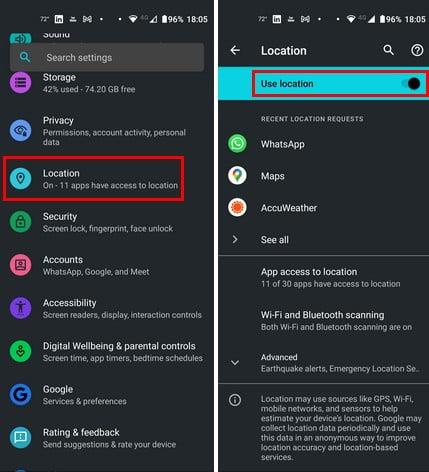
Você já precisou saber que está localizado? Você pode estar em uma nova área e deseja saber sua localização. Mas não obter as informações necessárias pode ser frustrante quando você abre um aplicativo como o Google Maps e não obtém o que precisa. Existem dicas que você pode seguir para melhorar sua precisão de localização em seu dispositivo Android. Vamos ver o que eles são.
Como melhorar sua precisão de localização no Android: ative sua localização

Localização nas configurações do Android
Com todas as coisas que você precisa fazer, é natural que você esqueça que desligou o local. Vale a pena dar uma olhada, pois é algo que aconteceu com todos nós. Você pode verificar abrindo o aplicativo Configuração e tocando no local . No topo, você verá se está ativado. Você também pode verificar se o local está ativado usando as Configurações rápidas. Deslize para baixo duas vezes na parte superior da tela. Se você não vir o local, toque no ícone de lápis no canto inferior esquerdo. Procure e arraste a opção de localização para o topo para uma localização fácil. Certifique-se de que a opção de localização esteja ativada antes de sair.
Melhore a precisão de localização no Android ativando a precisão de localização do Google
Se a sua localização estiver desativada, um aplicativo que não funcionará corretamente é o Google Maps. Uma opção que você pode ativar para corrigir isso é a precisão de localização do Google. Para ativá-lo, vá para Configurações > Localização > Avançado > Precisão de localização do Google . Ative-o na parte superior e pronto.
Corrija a precisão da localização calibrando sua localização
Depois de verificar se a localização em seu dispositivo Android está ativada, abra o Google Maps para calibrar sua localização para maior precisão. Toque na sua localização ; o ponto azul representa isso. Se a precisão do local for baixa, você verá um triângulo vermelho com uma mensagem informando que a precisão do local é baixa.

Calibrar localização do Google Maps
Toque no botão Calibrar abaixo da mensagem. O Google Maps solicitará que você escaneie a área ao seu redor para identificar sua localização com o Live View. Se o Live View não for uma boa opção, você também pode usar a opção de bússola. Para a opção de bússola, você será solicitado a mover o telefone em forma de oito. Toque no botão Concluído quando tiver feito isso por alguns segundos. Quando terminar, a precisão deve ser alta.
Conserte a baixa precisão no Android limpando o cache dos serviços de localização
Quando o cache aumenta, pode causar todos os tipos de problemas. Talvez o que seu dispositivo Android precise seja de um novo começo. Você pode fazer isso abrindo o aplicativo de configurações e escolhendo Aplicativos e notificações . Encontre o aplicativo Google Play Services , toque em armazenamento e cache e toque na opção Limpar cache ao abri-lo.
Melhore o histórico de localização no Android ativando a verificação por Bluetooth e a verificação por Wi-Fi
Ativar essas duas opções pode ajudar a melhorar sua localização, pois redes Wi-Fi próximas e dispositivos Bluetooth disponíveis podem ajudar a identificar sua localização; isso é feito comparando os sinais para melhorar a precisão. Você pode ativar essas opções acessando Configurações> Localização . Toque em busca por Wi-Fi e Bluetooth .

Opção de digitalização Wi-Fi e Bluetooth
Obtenha melhor precisão de localização ativando o serviço de localização de emergência
A forma como você compartilha sua localização no Google Maps é diferente do Serviço de localização de emergência (ELS). O ELS usa o Cell Tower Datam GPS e Wi-Fi para identificar sua localização. Ativar esta opção é uma boa ideia, pois você nunca sabe quando pode se encontrar em uma emergência. Para ativá-lo, abra o aplicativo de configurações e toque no local . Toque em avançado para ver mais opções; entre essas opções estarão os Serviços de Localização de Emergência . Toque em ELS e ative-o. Isso é tudo.
Veja sua localização com o histórico de localização do Google
Você também pode obter uma localização precisa do seu paradeiro usando o Histórico de localização do Google. Você pode controlar seu histórico usando sua conta do Google. Tendo o Google sua localização, você pode obter anúncios baseados em localização e relatórios de tráfego ( entre outras coisas ). Muitos usuários podem querer desativar isso, pois se preocupam com sua privacidade, mas é outra maneira de obter sua localização, se não puder obtê-la de outra maneira.
Para ativar o Histórico de localização do Google, acesse:

Histórico de localização do Google no Android
Escolha uma conta e toque no botão Ativar. Se estiver desativado, você verá uma data desde quando o Histórico de localização do Google foi desativado.
Melhore a precisão de localização no Android atualizando seus aplicativos
Você também pode obter uma melhor precisão de localização mantendo seus aplicativos atualizados. Verifique se há atualizações pendentes abrindo a Google Play Store e tocando em sua foto de perfil . Toque em Gerenciar aplicativos e dispositivos . A segunda opção permitirá que você saiba se há atualizações pendentes.
Verifique as permissões necessárias para aplicativos
Se um aplicativo que precisa da sua localização não estiver funcionando corretamente, verifique se a permissão de localização foi concedida. Se você possui um aplicativo que pode fazer configurações do sistema, todos os tipos de alterações são possíveis. Para ver quais aplicativos podem acessar sua localização, vá para Configurações > Localização > Acesso do aplicativo ao local . Você verá aplicativos que podem acessar sua localização o tempo todo e aqueles que só podem acessar sua localização quando você estiver usando o aplicativo. Se houver um aplicativo, você deseja permitir o acesso à sua localização o tempo todo, toque nele e escolha Permitir o tempo todo.
Use aplicativos de terceiros
Você pode instalar um aplicativo de terceiros se o seu dispositivo Android aguentar mais um download. Por exemplo, você pode experimentar o GPS Essentials . É um aplicativo popular com mais de 5 milhões de instalações. Se você não estiver satisfeito com esse aplicativo, experimente o GPS Status e o Toolbox . É outro aplicativo popular com mais de 10 milhões de instalações.
Leitura adicional
Desde que estejamos falando de localização. Se ainda tiver vontade de ler, veja como alterar o local de armazenamento de suas fotos e Como usar a localização do WhatsApp . Se precisar procurar um tópico específico, lembre-se de usar a barra de pesquisa.
Conclusão
Há momentos em que você precisa fornecer sua localização exata. Uma localização exata é crucial se você estiver em uma emergência e deve informar à família ou aos socorristas onde você está. É sempre uma boa ideia verificar com frequência se sua localização é precisa, pois é algo que você não terá tempo de fazer em caso de emergência. Você se sente confortável em compartilhar sua localização? Compartilhe seus pensamentos nos comentários abaixo e não se esqueça de compartilhar o artigo com outras pessoas nas redes sociais.
As histórias do Facebook podem ser muito divertidas de fazer. Aqui está como você pode criar uma história em seu dispositivo Android e computador.
Aprenda como desativar vídeos que começam a tocar automaticamente no Google Chrome e Mozilla Firefox com este tutorial.
Resolva o problema onde o Samsung Galaxy Tab A está preso em uma tela preta e não liga.
Leia agora para aprender como excluir músicas e vídeos de dispositivos Amazon Fire e Fire HD para liberar espaço, desordem ou aumentar o desempenho.
Deseja adicionar ou remover contas de email no seu tablet Fire? Nosso guia abrangente irá guiá-lo pelo processo passo a passo, tornando rápido e fácil gerenciar suas contas de email em seu dispositivo favorito. Não perca este tutorial obrigatório!
Um tutorial mostrando duas soluções sobre como impedir permanentemente aplicativos de iniciar na inicialização do seu dispositivo Android.
Este tutorial mostra como reencaminhar uma mensagem de texto de um dispositivo Android usando o aplicativo Google Messaging.
Como habilitar ou desabilitar os recursos de verificação ortográfica no sistema operacional Android.
Está se perguntando se pode usar aquele carregador de outro dispositivo com seu telefone ou tablet? Esta postagem informativa traz algumas respostas para você.
Quando a Samsung apresentou sua nova linha de tablets topo de linha, havia muito o que comemorar. Os Galaxy Tab S9 e S9+ trazem atualizações esperadas, e a Samsung também introduziu o Galaxy Tab S9 Ultra. Todos esses dispositivos oferecem algo diferente, incluindo tamanhos de bateria variados. Certifique-se de ter os melhores carregadores para o Galaxy Tab S9.







